Si desea rotar un texto en una hoja de cálculo de Excel, este artículo lo ayudará a hacerlo. Puede usar la opción incorporada en Excel para hacer el trabajo. Este artículo muestra los pasos en detalle para que pueda utilizar las opciones predefinidas y la configuración manual.
A veces, es posible que tenga que presentar una hoja de cálculo personalizada para su proyecto escolar o informe de oficina. Si es así, puede usar la función Orientación en Excel para girar el texto en la dirección que desee. Ya sea que desee rotar texto en una celda o en varias celdas, todo es posible con la ayuda de esta funcionalidad.
Cómo rotar texto en una hoja de cálculo de Excel
Para rotar texto en una hoja de cálculo de Excel, siga estos pasos:
- Abra una hoja de cálculo en Excel.
- Seleccione una celda.
- Haga clic en el botón de Orientación en el botón de inicio.
- Elija un ajuste de rotación.
Para saber más sobre estos pasos, sigue leyendo.
Para comenzar, abra una hoja de cálculo en Excel y seleccione una celda con texto. Después de eso, asegúrate de estar en la pestaña Inicio. Si es así, haga clic en la opción Orientación en la sección Alineación.
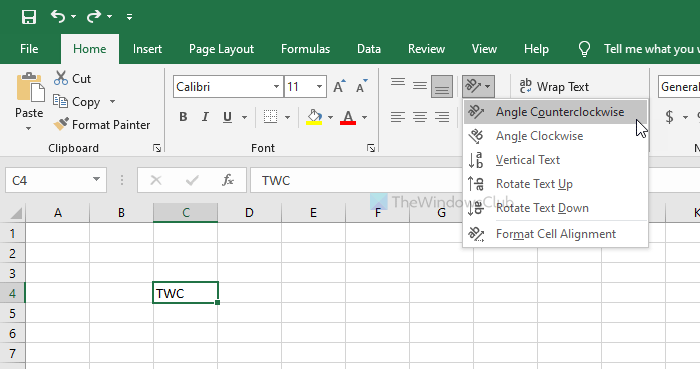
Ahora elija una configuración de orientación según sus requisitos. Ofrece estas opciones-
- Ángulo En sentido antihorario
- Ángulo en sentido horario
- Texto Vertical
- Girar el texto hacia arriba
- Girar el texto hacia abajo
Sin embargo, si no está satisfecho con los ajustes preestablecidos o las personalizaciones, puede optar por uno manual. Para ello, seleccione la opción Formatear alineación de celdas.
De forma predeterminada, gira el texto 45 grados cuando elige la opción Ángulo en sentido Antihorario o Ángulo en sentido horario. Sin embargo, si desea cambiar el ángulo, es posible hacerlo desde la ventana de Alineación de celdas de formato.
En caso de que desee realizar ese cambio específico, haga clic en la opción correspondiente e ingrese un nuevo valor en la sección Orientación.
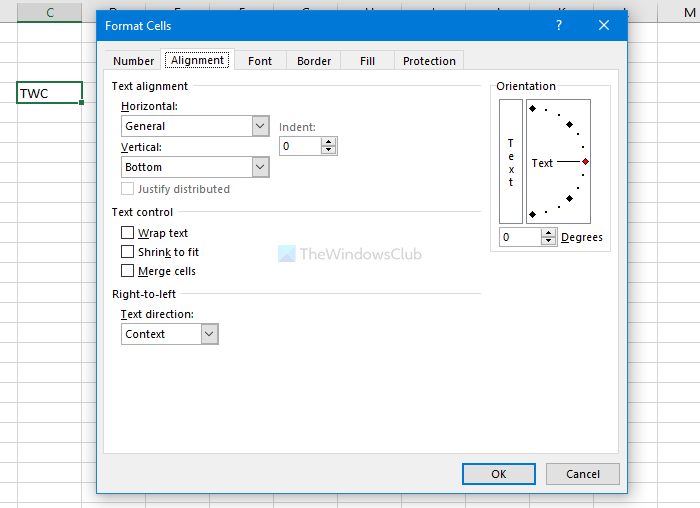
También es posible cambiar las alineaciones horizontales y verticales, la dirección del texto, etc. Supongamos que no le gusta mostrar el texto alineado a la izquierda y, en su lugar, desea que esté alineado al lado derecho. En ese momento, puede expandir la lista desplegable Horizontal y elegir la opción correcta.
Del mismo modo, también puede cambiar la alineación vertical. Al igual que cambiar la sangría y alinear viñetas en PowerPoint, puede hacer lo mismo en Excel.
Para ello, cambie el valor de sangría en la ventana Alineación de celdas de formato.
Después de cambiar todos estos ajustes, haga clic en el botón Aceptar para guardar el cambio.
¡Eso es todo!